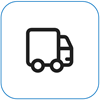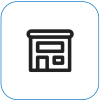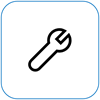強制 Surface 關機然後重新開機
Applies To
Surface如果您的 Surface 停止回應或無回應,請使用下列方法強制關機,然後重新開機。
但請注意,在可能時,您應該以正常方式關閉 Surface。 參閲 Surface 電源狀態以查看正常的方式。
尋找您的 Surface
尋找適用於 Surface 型號的步驟。 如果不確定,請參閱瞭解您擁有哪一款 Surface 型號。
較新的 Surface 型號

附註: 這部影片只提供英文版。
這些指示適用於以下 Surface 型號:
-
Surface Pro (第 5 代) 及更新版本,Surface Pro X (所有型號)
-
Surface Laptop (所有型號) 、Surface Laptop Studio (所有型號) 、Surface Laptop Go (所有型號)
-
Surface Go (所有型號)
-
Surface Studio (所有型號)
-
Surface Book 2 及更新版本。
如果您有下列其中一種 Surface 型號,請依照下列步驟執行:
-
長按電源按鈕,直到 Surface 關閉並重新啟動並顯示 Windows 標誌畫面 (約 20 秒後) ,再放開電源按鈕。
-
Surface 重新啟動之後,建議您取得 Surface 和 Windows 的最新更新,以確保您的裝置以最佳狀態執行。 如需詳細資訊,請參閱下載 Surface 適用的驅動程式和韌體。
舊版 Surface 型號

附註: 這部影片只提供英文版。
這些指示適用於以下 Surface 型號:
-
Surface Pro、Surface Pro 2、Surface Pro 3、Surface Pro 4
-
Surface Book
-
Surface 2、Surface 3
-
Surface RT
如果您有下列其中一種 Surface 型號,請依照下列步驟執行:
-
同時長按音量按鈕和電源按鈕,直到螢幕關閉 (約 15 秒),然後再一起放開。 畫面可能會閃爍顯示 Surface 標誌,但請繼續按住這兩個按鈕至少 15 秒。
-
放開按鈕之後,等候 10 秒。
-
按下再放開電源按鈕,重新開啟 Surface。 您應該會看到 Surface 標誌。
如果您的 Surface 仍無回應
您還可以採取最後一個步驟。 如果這些步驟無法解決問題,或許「服務與支援選項」可以協助您。
附註: 如果您的 Surface 是商務裝置 (由組織所擁有),請參閱 商務與教育用 Surface 服務選項。 部分國家/地區或產品的可用性可能受到限制。
若要深入了解,請前往「如何送修或修復 Surface」。